Windows-Explorer optimieren
Visual Subst: Beliebige Verzeichnisse einbinden
von Konstantin Pfliegl - 17.10.2012
Mit der Software Visual Subst greifen Sie schneller auf häufig genutzte Ordner zu. Dazu erstellt Visual Subst virtuelle Laufwerke und verknüpft damit beliebige Verzeichnisse. Das Tool nutzt hierfür den Kommandozeilenbefehl Subst in Windows.
So geht’s: Installieren Sie Visual Subst mit einem Doppelklick auf die heruntergeladene EXE-Datei. Bestätigen Sie die Nachfrage der Benutzerkontensteuerung mit „Ja“. Starten Sie anschließend das Tool mit „Start, Alle Programme, Visual Subst, Visual Subst“.
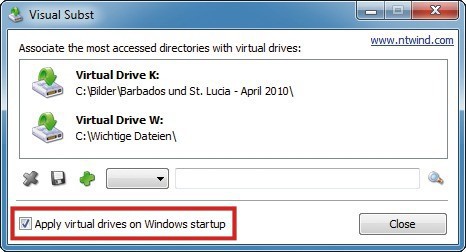
Virtual Subst: Das Tool stellt beliebige Ordner als Laufwerke zur Verfügung
Um ein neues Laufwerk anzulegen, klicken Sie auf das Lupensymbol. Wählen Sie ein Verzeichnis und bestätigen Sie mit „OK“. Im Eingabefeld erscheint der Verzeichnispfad. Wählen Sie links davon im Auswahlmenü den Laufwerkbuchstaben, unter dem das Verzeichnis zur Verfügung steht. Bestätigen Sie zuletzt mit einem Klick auf das Symbol mit dem grünen Kreuz. Markieren Sie nun noch das virtuelle Laufwerk in der Liste oben. Speichern Sie das virtuelle Laufwerk mit einem Klick auf das Diskettensymbol.
So entfernen Sie ein virtuelles Laufwerk: Starten Sie Virtual Subst. Markieren Sie ein virtuelles Laufwerk und klicken Sie links unten auf das Symbol mit dem roten Kreuz.